惠普打印机右键没有扫描选项 电脑打印机图标右键没有扫描选项怎么调整
更新时间:2024-02-22 09:03:05作者:xiaoliu
近日有用户反映在使用惠普打印机时发现右键没有扫描选项,而在电脑打印机图标右键点击也没有扫描选项的情况,这种情况可能是由于驱动程序未正确安装或设置不正确所致。针对这个问题,我们可以通过一些简单的调整来解决,让打印机正常工作。接下来我们将介绍一些解决方法,帮助您解决这个困扰。
方法如下:
1首先按下“win+R”键打开“cmd”运行,输入“services.msc”。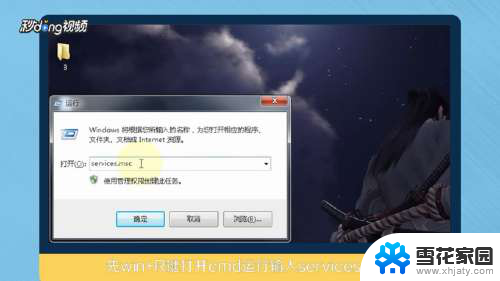 2打开服务,然后找到Windows image Acquisition(WIA)服务,选中服务点右键,点击“启动”。
2打开服务,然后找到Windows image Acquisition(WIA)服务,选中服务点右键,点击“启动”。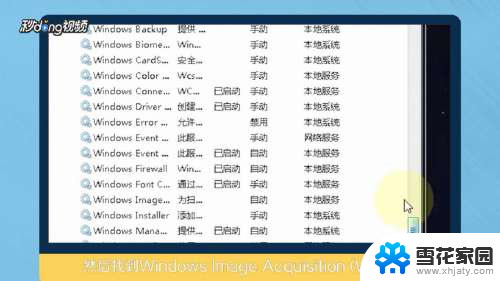 3如果启动成功就去设备和打印机,右键打印机图标扫描选项,此时扫描选项应该已经出来了。
3如果启动成功就去设备和打印机,右键打印机图标扫描选项,此时扫描选项应该已经出来了。 4如果启动不成功,无法启动。提示“Windows image Acquisition(WIA)服务错误:1068,依存服务或组无法启动”,继续接下来的操作。
4如果启动不成功,无法启动。提示“Windows image Acquisition(WIA)服务错误:1068,依存服务或组无法启动”,继续接下来的操作。 5Windows image Acquisition(WIA)有2个依赖服务项,Shell Hardware Detection和Remote Procedure Call,检查Remote Procedure Call(RPC)和Shell Hardware Detection的运行状态,并把这两项的启动类型改为“手动”。
5Windows image Acquisition(WIA)有2个依赖服务项,Shell Hardware Detection和Remote Procedure Call,检查Remote Procedure Call(RPC)和Shell Hardware Detection的运行状态,并把这两项的启动类型改为“手动”。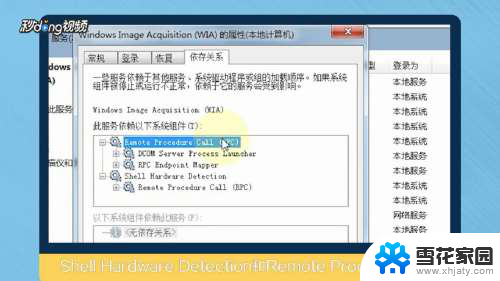 6然后右键点击“开启”,然后再尝试Windows image Acquisition(WIA)服务,右击Windows image Acquisition(WIA)服务打开其属性,切换到“依存关系”。
6然后右键点击“开启”,然后再尝试Windows image Acquisition(WIA)服务,右击Windows image Acquisition(WIA)服务打开其属性,切换到“依存关系”。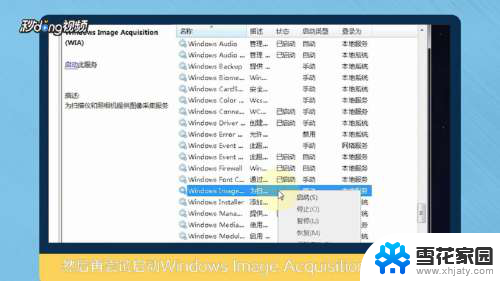 7把所有该服务依赖的系统组件全部启用,这个服务启动之后就有了扫描选项了,第一次扫描的时候改一下,扫描配置文件。
7把所有该服务依赖的系统组件全部启用,这个服务启动之后就有了扫描选项了,第一次扫描的时候改一下,扫描配置文件。 8总结如下。
8总结如下。
以上就是关于惠普打印机右键没有扫描选项的全部内容,如果您遇到相同情况,可以按照以上方法来解决。
惠普打印机右键没有扫描选项 电脑打印机图标右键没有扫描选项怎么调整相关教程
-
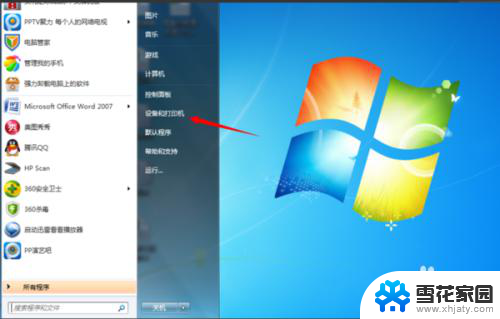 惠普打印机m126a有扫描功能吗 惠普m126a如何扫描到电脑
惠普打印机m126a有扫描功能吗 惠普m126a如何扫描到电脑2024-02-09
-
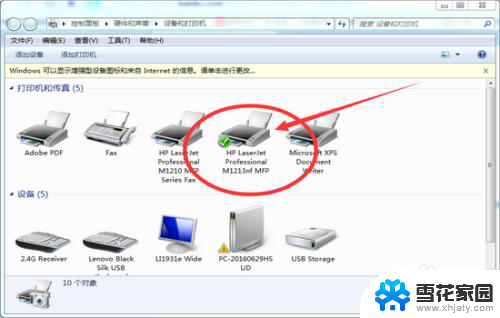 惠普打印复印扫描一体机怎么扫描 惠普一体机如何连接电脑扫描文件
惠普打印复印扫描一体机怎么扫描 惠普一体机如何连接电脑扫描文件2024-03-20
-
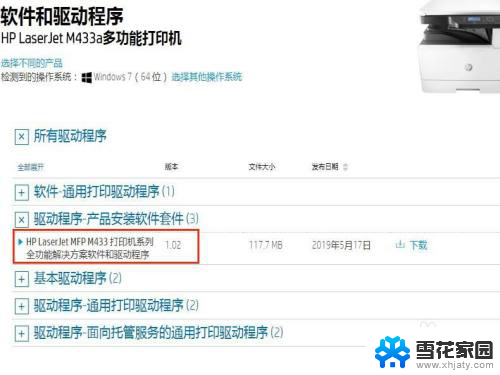 惠普m433a打印机可以扫描吗 惠普433a扫描教程视频
惠普m433a打印机可以扫描吗 惠普433a扫描教程视频2024-08-01
-
 电脑打印机怎么扫描纸质文件 惠普打印机如何扫描纸质文件
电脑打印机怎么扫描纸质文件 惠普打印机如何扫描纸质文件2023-11-24
- 爱普生打印机怎样扫描文件 Epson打印机如何扫描文件
- 惠普打印扫描一体机怎么使用扫描 惠普一体机文件扫描操作步骤
- 惠普m1005打印机可以扫描吗 HP LaserJet M1005扫描教程
- 右键菜单没有压缩选项 手指按鼠标右键没有压缩选项怎么处理
- 打印机如何选择a3纸打印 解决打印机没有A3纸选项的方法
- a3打印机怎么打印a3纸 解决打印机没有A3纸选项的方法
- 电脑怎么看是windows几的 如何确定电脑系统是Windows几
- 联想小新系统重置 联想小新笔记本系统重置密码
- nvidia怎么打开录制 NVIDIA显卡录像功能怎么打开
- 华为mate30怎么调声音大小 华为mate30怎么调整铃声音量
- 电脑频繁重启无法开机 电脑无法开机怎么解决
- 微信删除的号码怎么找回来 怎样找回被删除的微信联系人
电脑教程推荐